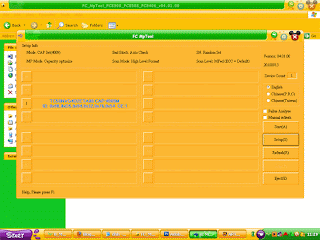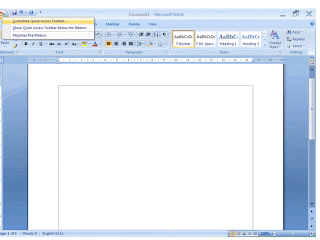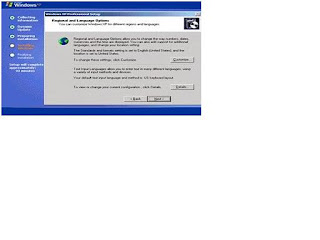Hi sob,saya kembali tetapi kali ini dengan tema yang agak berbeda dengan tema kemarin yang mengupas tentang reset printer,kali ini saya menghadirkan bagaimana cara menginstall windows xp,tapi ma'af kalau cara saya mungkin ada bedanya dengan sobat blogger lainnya,jd mungkin lebih tepat kalau saya sebut dengan menginstall windows xp ala saya hehehehe,disini yang akan saya jelaskan cara menginstall xp ke PC yang belum ada systemnya alias kosong,atau blank dan sejenisnya hehehe,,,,,ok langsung saja untuk tahap awal stelah semua tersedia,langsung saya kita masuk bios untuk menyetting bios dengan meletakkan CD room di posisi pertama,sebetulnya sch kalau untuk PC yang baru dirakit tanpa disetting bios pun sudah bisa langsung kita install,,tetapi agar lebih jelasnya kita ikuti jalur saya,masuk bios dengan menekan "del"atau F2,tergantung jenis,,dan kalau saya pribadi menekan keduanya,setelah masuk dan kita lihat posisi CD room harus urutan pertama jika belum,bisa menggantinya dengan menekan enter lalu kita pilih atau bisa juga dengan menekan tombol dikeyboard tanda (-) dan (+) silahkan pilih,setelah bios terset tekan F10 lalu enter dan tunggu beberapa saat sampai ada tulisan Boot from CD........................
press any key to boot from CD seperti gambar
lalu tekan enter atau key apa saja sekena nya,lalu akan muncul tulisan Windows Setup seperti ini
tunggu beberapa saat sampai muncul jendela seperti ini
Disitu kita dihadapkan dengan beberapa pilihan diantaranya enter untuk install windows,R untuk repair jika system sudah pernah ada dan F3 untuk keluar dan mengcancle installan,karena kita akan menginstall windows maka kita pilih enter,dan akan muncul pilihan seperti
kemudian kita pilih F8 dan akan muncul gambar
,karena HDD masih dalam keadaan kosong alias belum berpartisi maka kita diharuskan untuk membuat partisi,,untuk pemparisian tergantung dengan selera kita dan besar kapasitas HDD,untuk membuat partisi maka kita tekan C ( create partition )
kemudian kita tentukan berapa besar partisi,lalu tekan enter dan kalau kita akan membuat lebih dari satu partisi maka lakukan langkah seperti diatas delete sisa kapasitas HDD setelah pembuatan partisi pertama dan isi sesuai dengan selera kita,begitu seterusnya jika sobat mau membuat 3 atau 4 partisi,sesuaikan dengan kapasitas HDD setelah semua partisi selesai maka pilih partisi pertama kurang lebih berinisial C lalu tekan enter untuk melakukan proses instalasi windows,dan akan muncul gambar
kemudian pilih NTFS file system (Quick) dan akan muncul gambar
Setelah selesai format kemudia windows akan menyalin file untuk proses instalasi seperti gambar
Dan setelah proses penyalinan selesai kemudian windows akan melakukan restart secara otomatis dan untuk mempercepat proses restart sobat bisa menekan enter seperti gambar dibawah ini
Sekedar catatan berdasarkan pengalaman pertama menginstall windows,setelah komputer melakukan restart,komputer akan melakukan booting dan akan muncul tampilan seperti awal (press any key,,,,,,,,) maka jangan sobat tekan apapun,karena kalau sobat tekan ,sobat hanya akan dibawa bolak-balik dan tidak akan kelar installan sobat,,
Dan setelah itu akan muncul tampilan windows seperti ini
Dan proses instalasi pun dimulai yang akan muncul gambar seperti dibawah ini
Untuk menunggu proses instalasi kalau sudah memasuki tahap seperti ini sobat bisa bersantai sebentar,bisa untuk minum de el el,,asal jangan tidur ya karena ntar gak kelar2,sambil bersantai perhatikan kerjaan sobat karena kalau sudah sampai pada menit 33 akan muncul gambar seperti ini
Nah pada saat menu seperti diatas klik costumize dan sesuaikan pada pilihan dimana kita berada bisa indonesia,atau apa saja,,,tetapi bisa juga langsung dan tidak mengikuti langkah saya,setelah oke klik next dan akan muncul
Isi nama sesuai selera sobat disini saya memakai User untuk organisasi bisa dikosongkan lalu klik next atau tekan enter pada keyboard dan yang akan muncul menu seperti ini
Masukan CD key atau serial Numbernya tapi ingat jangan sampai kurang ya,,,dan kalau sudah pas dan yakin tekan next atau enter maka sobat akan dihadapkan pada tampilan seperti ini
sobat setting tanggal,bulan,tahun dan jam, untuk time zone nya pilih Bangkok,Hanoi,Jakarta kemudian tekan next atau enter dan proses instalasi pun akan dilanjutkan,,dengan menu seperti ini
Kemudian silahkan sobat menunggu lagi sampai muncul gambar seperti ini
dan seperti ini
maka next saja terus dan penungguan sobat bisa dilanjutkan lagi sampai menit installan pada gambar menunjukkan NOL (0) dan pada saat itu komputer akan restart,,dan yang akan muncul gambar berikut
oke saja dan kalau sobat tidak memakai mouse bisa tekan ALT+TAB dikeyboard kemudian muncul gambar
klik oke saja atau tekan alt+tab dan arahkan pada ok kemudian enter,maka akan muncul gambar seperti ini
selanjutnya sobat akan dibawa kedalam windows seperti gambar ini
tekan next ,selanjutnya akan muncul lagi gambar seperti ini
untuk mempercepat pilih
No kemudian next dan selanjutnya sobat akan dibawa pada menu dimana sobat harus kembali mengisi user name,disini saya isi dengan XP dan kolom lain bisa dikosongkan, pada tahap terakhir sobat akan dibawa pada gambar seperti ini
kemudian menunggu beberapa saat setelah itu muncul menu seperti ini
dan ini menunjukkan kalau instalan sobat berhasil,,,,,,,kemudian sobat bisa melanjutkan dengan penginstallan driver sesuai dengan tipe dan seri motherboardnya, juga sofrware dan progam yang sobat inginkan,,,,,,untuk tambahan setelah sampai pada menu terakhir,pada taskbar akan muncul 2 icon,sobat bisa klik lemudian pilih change bla...bla.....pokoknya letaknya dikiri dan paling bawah hilangkan semua tanda centang kemudian oke kan dan close,untuk yang satu lagi bisa sobat klik dan pilih cancle kfmudian close,,,,,,dan untuk menampilkan icon my computer,my network places dan lainnya sobat bisa klik kanan pada layar pilih properties pilih desktop,lanjutkan pilih costumize desktop dan beri tanda centang pada icon yang ingin sobat tampilkan,setelah itu hilangkan tanda centang pada run desktop dan klik apply dan akhiri dengan ok,,,
dengan demikian installan sobat untuk windows nya sudah OKE,,tinggal lanjutkan untuk yang lainnya,,,,,,,,oke sobat saya rasa cukup penjelasan mengenai install windows xp ini lain waktu dilanjutkan dengan topik lain,,,,,kalau ada yang kurang berkenan atau yang lainnya bisa tinggalkan komentar untuk menjadi acuan saya selanjutnya.